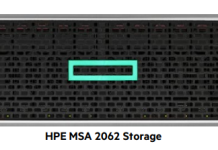روشهای BackUp گیری از سرور: پنج راه برای ایمن نگه داشتن اطلاعات
وقتی صحبت از BackUp گیری می شود، روش های مختلف BackUp گیری وجود دارد. برای برخی، فرآیند انتخاب روش BackUp گیری برای انتخاب می تواند کمی دشوار باشد. هدف نهایی این است که داده های خود را ایمن نگه دارید، اما نحوه دستیابی به این امر بسته به روش BackUp گیری که انتخاب می کنید می تواند به شدت متفاوت باشد. این مقاله باید به شما درک کاملی از روشهای مختلف BackUpگیری از سرور بدهد، بنابراین میتوانید درباره نحوه راهاندازی کارهای BackUp گیری بر اساس نیازهای منحصربهفرد خود، همانطور که به انواع BackUp گیری در دسترس مربوط میشود، تصمیمی آگاهانه بگیرید.

- BackUp گیری کامل
یک نسخه BackUp کامل ساده ترین شکل BackUp گیری است که شامل تمام پوشه ها و فایل هایی است که برای BackUp گیری انتخاب کرده اید. BackUp گیری کامل نیز سادهترین نوع BackUp برای بازیابی است، زیرا فقط به یک مجموعه فایل BackUp نیاز دارد.
BackUp گیری کامل معمولاً در یک فرمت فشرده و اختصاصی ذخیره میشود که به نرمافزاری که BackUp را ایجاد کرده است برای بازیابی فایلها نیاز دارد. BackUp گیری کامل معمولاً بهعنوان اولین نسخه BackUp و پس از آن بکآپهای افتراقی یا افزایشی بعدی انجام میشود.
از آنجایی که BackUpگیری کامل شامل تمام فایلها و پوشههایی است که برای کار BackUp گیری انتخاب شدهاند، نه فقط فایلهای تغییر یافته، معمولاً از نظر اندازه بزرگتر هستند و بنابراین به فضای ذخیرهسازی بیشتری نیاز دارند.
برای ماشین های مجازی، یک نسخه BackUp کامل، یک نسخه BackUp از کل ماشین مجازی است. این BackUpها میتوانند اندازه نسبتاً بزرگی داشته باشند، بنابراین مهم است که از فضای ذخیرهسازی موجود در دستگاه مقصد ذخیرهسازی خود آگاه باشید.
توجه: هنگام انجام BackUp گیری اولیه در فضای ابری، اندازه آن ممکن است به گونهای باشد که ذخیرهسازی BackUp (با استفاده از NovaBACKUP Cloud) بتواند در زمان بارگذاری سازمانها صرفهجویی زیادی کند.

BackUp گیری افزایشی
BackUp گیری افزایشی باعث صرفهجویی قابل توجهی در فضای ذخیرهسازی میشود، زیرا فقط از فایلهایی که از آخرین نسخه BackUp کامل یا افزایشی ایجاد یا تغییر کردهاند، نسخه BackUp تهیه میکنند. BackUp گیری افزایشی نیز سریعتر است، بنابراین به یک پنجره BackUp بسیار کوتاهتر نیاز دارد.
BackUp گیری افزایشی اغلب همراه با BackUp گیری کامل استفاده می شود. یک استراتژی معمول BackUp گیری این است که یک بار در هفته یک نسخه BackUp کامل را اجرا کنید، و سپس یک BackUp گیری افزایشی روزانه در هر روز بعدی انجام دهید.
برای مثال، اگر میخواهید یک نسخه BackUp کامل را در روز دوشنبه اجرا کنید، میتوانید کارهای BackUpگیری افزایشی را از سهشنبه تا جمعه اجرا کنید (اگر آخر هفتهها کار نمیکنید). با این پیکربندی، BackUpگیری شما در روز سهشنبه فقط حاوی فایلهای جدید یا تغییر یافتهای است که از زمان BackUp گیری کامل در روز دوشنبه ایجاد شدهاند. روز چهارشنبه، یک نسخه BackUp افزایشی دوباره اجرا میشود، فقط این بار از زمان BackUp گیری افزایشی که در روز سهشنبه اجرا شد، فقط از فایلهای جدید یا تغییر یافته نسخه BackUp تهیه میکند. این برنامه در بقیه هفته کاری ادامه خواهد داشت و 1 نسخه BackUp کامل و 4 نسخه BackUp افزایشی به شما می دهد. این چرخه دوباره هفته بعد شروع می شود.
بزرگترین مزایای BackUp گیری افزایشی، کاهش پنجره BackUp گیری و نیاز به فضای ذخیره سازی کوچکتر است، زیرا فقط داده ها را از آخرین نسخه BackUp ذخیره می کند – صرف نظر از نوع.
هنگامی که زمان بازیابی فرا می رسد، BackUp گیری افزایشی بیشتر طول می کشد زیرا ابتدا باید نسخه BackUp کامل خود را بازیابی کنید و سپس هر نسخه BackUp افزایشی بعدی را به منظور تعیین محل تکرار فایل دقیق مورد نظر خود بازیابی کنید.
با توجه به ماهیت BackUp گیری افزایشی، آنها همچنین تمایل دارند به قدرت محاسباتی بیشتری نیاز داشته باشند، زیرا باید هر فایل منبع را با آخرین نسخه BackUp کامل و سپس با هر BackUp افزایشی بعدی مقایسه کنند تا مشخص شود آیا تغییراتی در آن ایجاد شده است یا خیر.
اگر تصمیم به استفاده از این رویکرد BackUp گیری از دادهها دارید، ممکن است بخواهید دستگاههای رسانه چرخشی را در نظر بگیرید تا همیشه یک دستگاه BackUp ثانویه، غیر متصل (و ترجیحاً خارج از سایت) داشته باشید که میتواند برای بازیابی در صورت بروز ویروس یا فاجعه دیگر استفاده شود.

- دیفرانسیل BackUp گیری
BackUpگیریهای دیفرانسیل در جایی بین BackUp گیری کامل و افزایشی قرار میگیرند. BackUp گیری دیفرانسیل به این معنی است که شما اساساً یک نسخه BackUp تجمعی از تمام تغییرات ایجاد شده از آخرین نسخه BackUp کامل دارید. این به این معنی است که نسخه BackUp دیفرانسیل از نظر اندازه بزرگتر از نسخه BackUp افزایشی است، زیرا آنها بیشتر شبیه یک نسخه BackUp گیری از تمام BackUp گیری های افزایشی هستند که از آخرین نسخه BackUp کامل انجام شده است.
با توجه به ماهیت BackUp گیری دیفرانسیل، می توانید نسخه BackUp دیفرانسیل خود را طوری تنظیم کنید که آخرین نسخه BackUp دیفرانسیل شما را بازنویسی کند تا فضای ذخیره سازی ذخیره شود. حتی برخی از برنامه ها این را به عنوان گزینه پیش فرض برای BackUp گیری دیفرانسیل برای حفظ فضای ذخیره سازی تنظیم می کنند.
همانند BackUpگیریهای افزایشی، BackUp گیریهای دیفرانسیل نیز به پهنای باند شبکه اضافی نیاز دارند تا فایلهای فعلی را با فایلهایی که قبلاً BackUpگیری شدهاند مقایسه کنند تا بتوانند فایلهای تازه تغییر یافته را پیدا کرده و BackUp گیری کنند.
بکآپهای دیفرانسیل قطعاً سریعتر از BackUpگیریهای افزایشی بازیابی میشوند، زیرا هر BackUp دیفرانسیل مستقل از یکدیگر است. این بدان معنی است که برای بازیابی یک مجموعه BackUp خاص، فقط BackUp کامل و دیفرانسیل BackUp مورد نظر مورد نیاز است.

- BackUp گیری از تصویر
BackUp گیری مبتنی بر تصویر، همچنین به عنوان بازیابی فاجعه، تصویر دیسک یا BackUp گیری از تصویر سیستم نیز شناخته می شود، به شما امکان می دهد یک نسخه BackUp کامل از دیسک کل سیستم خود (یا یک یا چند پارتیشن)، از جمله سیستم عامل، برنامه های کاربردی و همه موارد خود ایجاد کنید. داده ها به جای فایل ها و پوشه های شما. این نوع BackUp به صورت یک فایل ذخیره می شود که اغلب به عنوان تصویر از آن یاد می شود.
یک نسخه BackUp از تصویر کامل سیستم در سناریوهای بازیابی فاجعه بسیار مؤثر است، زمانی که نیاز دارید کل سیستم خود را به یک سیستم کاملاً جدید بازیابی کنید. هنگامی که یک تصویر BackUp از سرور خود ایجاد می کنید، می توانید به سرعت کل سرور خود را دقیقاً به همان شکلی که بود، به یک سرور جدید بازیابی کنید، حتی اگر آن سرور دارای سخت افزارهای متفاوت باشد. BackUp گیری تصویر ویندوز ابزاری امن برای ذخیره یک عکس فوری امنتر از کل سیستم شما ارائه میکند، که میتواند در چندین دستگاه ذخیرهسازی ذخیره شود و یک نسخه BackUp از نسخه BackUp به شما ارائه دهد.
BackUp گیری از تصویر با استفاده از نرمافزار تصویربرداری دیسک انجام میشود و در زمانی که نیاز به بازیابی کل سیستم خود دارید، سریعترین گزینه بازیابی را ارائه میدهد. BackUpگیریهای سطح تصویر نیز این امکان را دارند که تصویر را به یک ماشین فیزیکی یا مجازی بازگردانند. یک نسخه BackUp از تصویر سیستم نیز می تواند برای بازیابی تنها یک فایل بدون نیاز به بازیابی کل سیستم نصب شود.

- کپی مشاغل
کارهای کپی با کارهای BackUp گیری متفاوت است زیرا منجر به مجموعه ای از فایل های انتخابی می شود که در قالب فایل اصلی و غیرفشرده ذخیره می شوند. این فایلهای کپی صرفاً بهصورت دستی یا برنامهریزی شده «کپی» یا به دستگاه ذخیرهسازی مورد نظر شما منتقل میشوند، اما هرگز نباید بهعنوان یک نسخه BackUp در نظر گرفته شوند یا جایگزین نسخههای BackUp معمولی شوند.
با Copy jobs میتوانید دایرکتوریها و فایلهایی را که میخواهید در قالب فایل اصلیشان کپی کنید، انتخاب کنید. کارهای کپی منجر به فایل هایی می شود که دقیقاً به اندازه فایل های اصلی هستند، بنابراین قبل از شروع کار کپی فایل ویندوز باید مطمئن شوید که فضای ذخیره سازی کافی در دستگاه مقصد دارید. کارهای کپی زمانی مفید هستند که می خواهید یک کپی فایل سریع ایجاد کنید تا یک مجموعه کپی ثانویه از فایل های خود داشته باشید که در هر زمان بتوانید بدون نیاز به نرم افزار BackUp برای بازیابی فایل ها به آن دسترسی داشته باشید.

کدام روش های BackUp گیری سرور برای شما مناسب است؟
اکنون که تفاوتهای بین روشهای BackUpگیری را بهتر درک کردهاید، زمان آن است که تصمیم بگیرید کدام روش یا انواع BackUpگیری برای شما بهترین است. در اینجا چند گزینه برای بررسی وجود دارد:
BackUp گیری ماهانه از تصویر، BackUp گیری کامل هفتگی، و BackUp گیری دیفرانسیل روزانه
BackUp گیری ماهانه از تصویر، BackUp گیری کامل هفتگی، و BackUp گیری افزایشی روزانه
BackUp گیری سه ماهه از تصویر، BackUp گیری کامل ماهانه، و BackUp گیری افزایشی روزانه
در حالی که بهتر است نسخههای BackUp خود را به گونهای تنظیم کنید که بهطور خودکار بر اساس یک زمانبندی مشخص اجرا شوند، همچنین ایده خوبی است که قبل از ایجاد هر نوع تغییر سیستم مانند بهروزرسانی سیستم عامل ویندوز یا بهروزرسانی سرویس پک ویندوز، از فایلهای خود نسخه BackUp تهیه کنید یا یک نسخه BackUp از تصویر ایجاد کنید. افزودن سخت افزار جدید، به روز رسانی درایورها، یا ویرایش در رجیستری ویندوز شما.
توجه: هر روش BackUpگیری را که انتخاب میکنید، حداقل باید از قانون 3-2-1 BackUp گیری پیروی کند که 3 نسخه از دادهها را در حداقل 2 قالب رسانهای مختلف، با 1 نسخه یا بیشتر در خارج از سایت نگه میدارد.
چه دستگاه ذخیره سازی BackUp سرور را انتخاب کنیم؟
اکنون که میدانید از چه نوع برنامهریزی BackUpگیری میخواهید استفاده کنید، باید تصمیم بگیرید که مقصد ذخیرهسازی BackUp سرور را انتخاب کنید. در اینجا چند گزینه وجود دارد:
1. هارد اکسترنال
2. NAS یا SAN Devices
3. TapeDriveها
4. رسانه USB (فلش، درایو شست)
5. ذخیره سازی شبکه
6. FTP
7. درایو دیسک قابل جابجایی RDX
8. BackUp گیری آنلاین (NovaBACKUP Cloud, Amazon S3 یا سایر ارائه دهندگان فضای ذخیره سازی ابری)
9. خدمات به اشتراک گذاری فایل (Dropbox، OneDrive و غیره)
گزینههای ذخیرهسازی BackUp سرور متعددی برای انتخاب وجود دارد، اما در نهایت تصمیم در مورد اینکه چه دستگاه ذخیرهسازی داده یا مقصدی را که انتخاب میکنید به عهده شماست. توصیه میکنیم بیش از یک گزینه ذخیرهسازی دادهها را انتخاب کنید یا دو تا از دستگاههای ذخیرهسازی انتخابی خود را خریداری کنید تا بتوانید یک مکان BackUp ثانویه داشته باشید که ترجیحاً خارج از سایت ذخیره شود.
برخی از دستگاه های NAS، مانند Buffalo TeraStations، گزینه های تکرار داخلی و چندین نسخه BackUp را ارائه می دهند. برای محافظت بهینه از دادهها، توصیه میکنیم یک دستگاه NAS در محل و یک دستگاه NAS ثانویه در مکانی خارج از سایت ذخیره کنید و NAS نسخه BackUp شما را در دستگاه NAS ثانویه شما کپی میکند.